- Графики проекта
- Атрибуты
- Редактирование версии графика
- Интеграция графиков проекта
- Настройка индикаторов
- Автоматический расчет директивных сроков
- Экраны проекта
- Циклограммы
- Ресурсы
- Высокодетальное планирование
- Справочники
- Запросы и поручения
- Фотофиксация и документы
- Сводный график проекта
- Табели
- Оконный интерфейс проекта
- Приложение 1 Требования к исходной информации для загрузки в PLAN-R
- Приложение 2 Алгоритмы расчета расписания с учетом различных сценариев
- Приложение 3 Примеры вычисления расчетных атрибутов
- Приложение 4 Горячие клавиши в PLAN-R
- Приложение 5 Дерево разрешений по разграничению прав доступа к функциям PLAN-R
ВХОД В СИСТЕМУ И НАСТРОЙКА ИНТЕРФЕЙСА
Система управления проектами PLAN-R (далее – Система) представляет из себя web-сервис. Доступ к Системе обеспечивается через браузер из следующих операционных систем: Windows 7 (и выше), Astra Linux Special Edition (версия 1.7 и выше), Альт Рабочая станция (версия 10 и выше), Android (версия 12 и выше), macOS (версия 11 и выше).
Регистрация в Системе
Для регистрации необходимо нажать кнопку «Регистрация» на экране входа в Систему. При этом необходимо заполнить следующие обязательные поля:
- Логин (1);
- Email (2);
- Фамилия (3);
- Имя (4);
- Пароль (5);
- Подтвердите пароль (6);
- Секретный вопрос (7);
- Ответ (8).
После завершения ввода данных необходимо нажать кнопку «Зарегистрироваться» (9). Учетная запись будет создана, Система выполнит переадресацию на экранную форму «Предприятие».
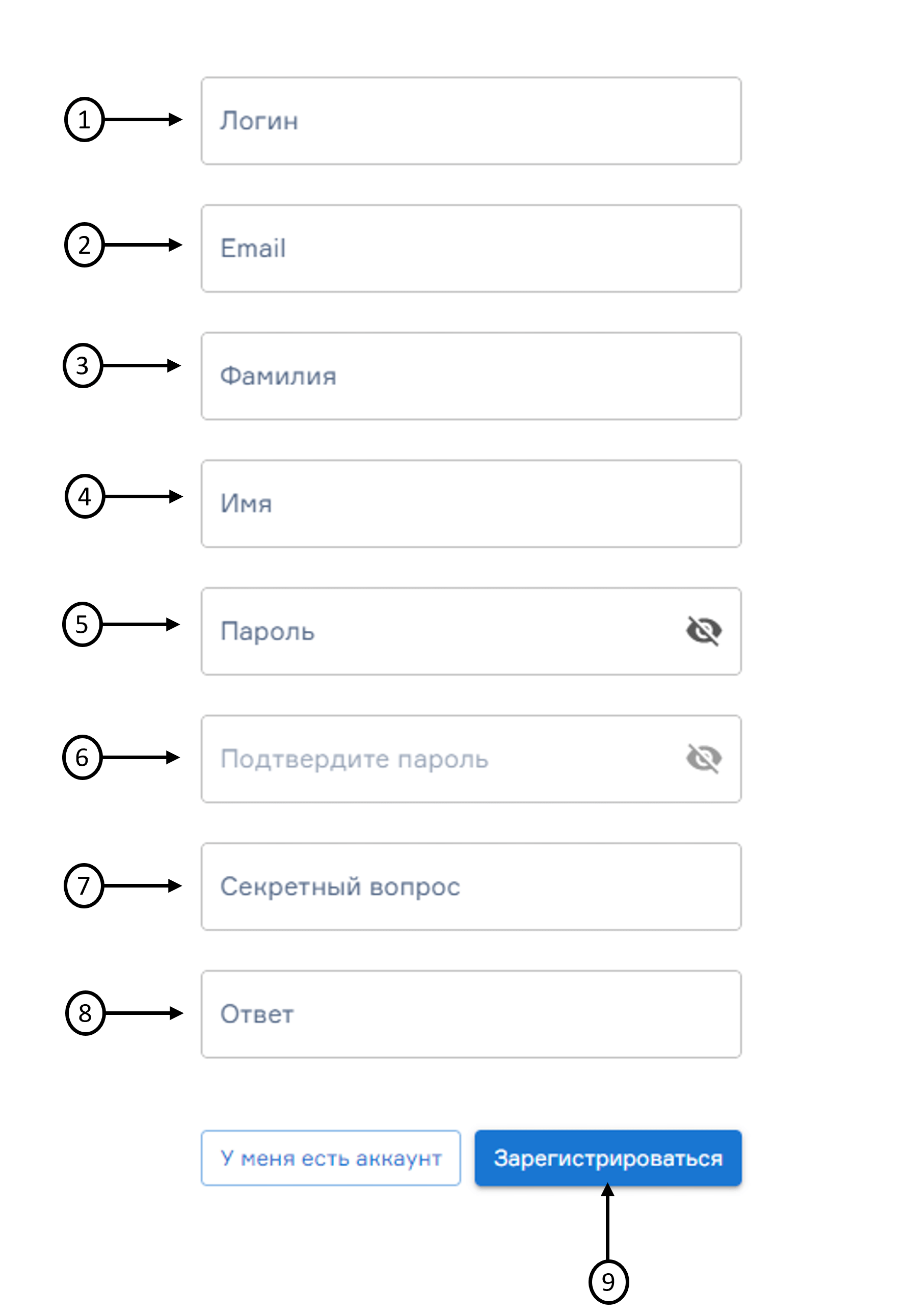 Регистрация в системе
Регистрация в системе
После регистрации откроется окно, в котором необходимо создать пространство (1). Затем задается название пространства (2) и для добавления тестовых данных в создаваемое пространство установите чекбокс «Заполнить пространство тестовыми данными» (3). Далее нажмите на кнопку «Добавить» (4).
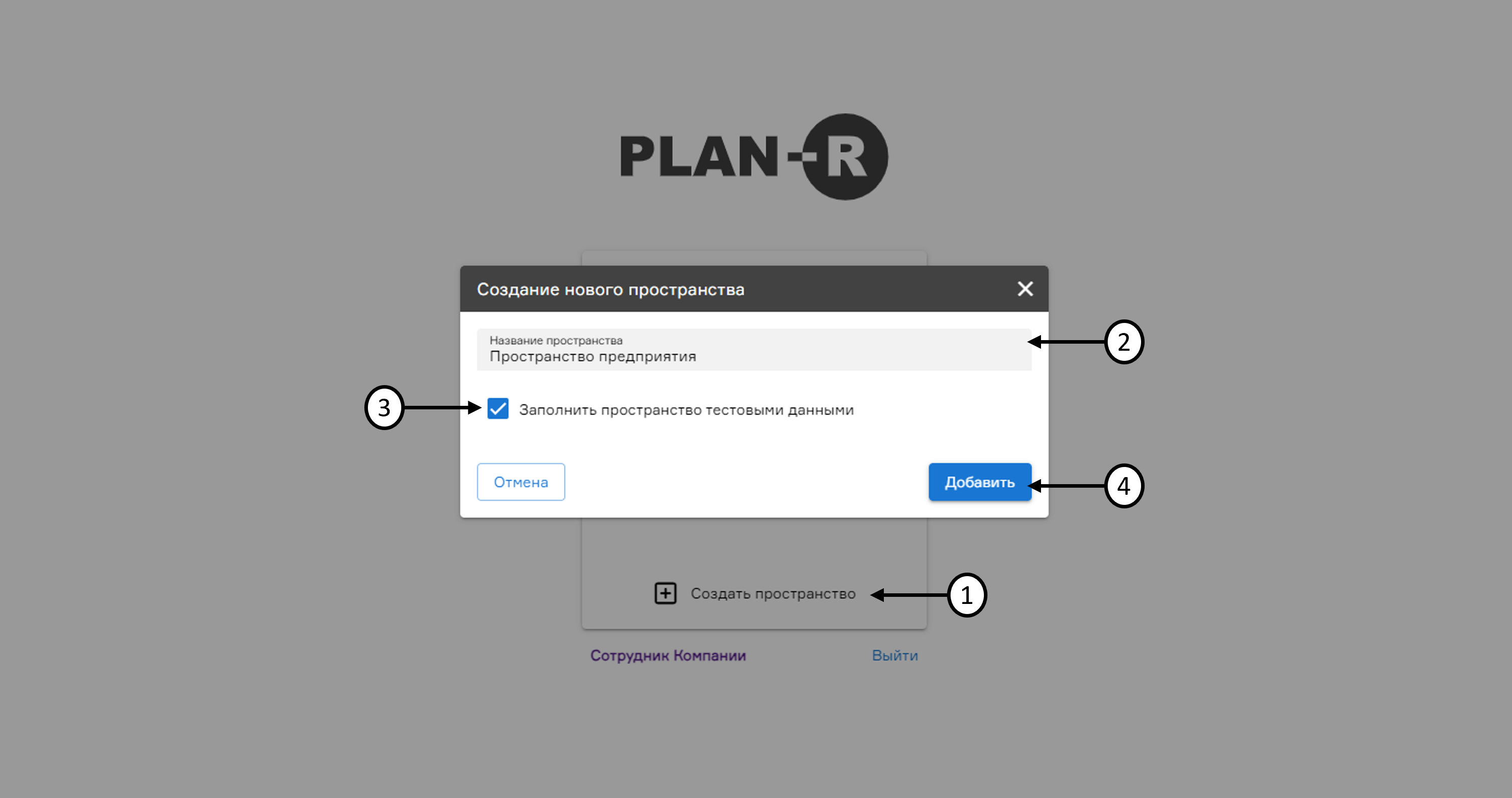 Создание нового пространства после Регистрации
Создание нового пространства после Регистрации
При входе необходимо выбрать доступное вам пространство (1).
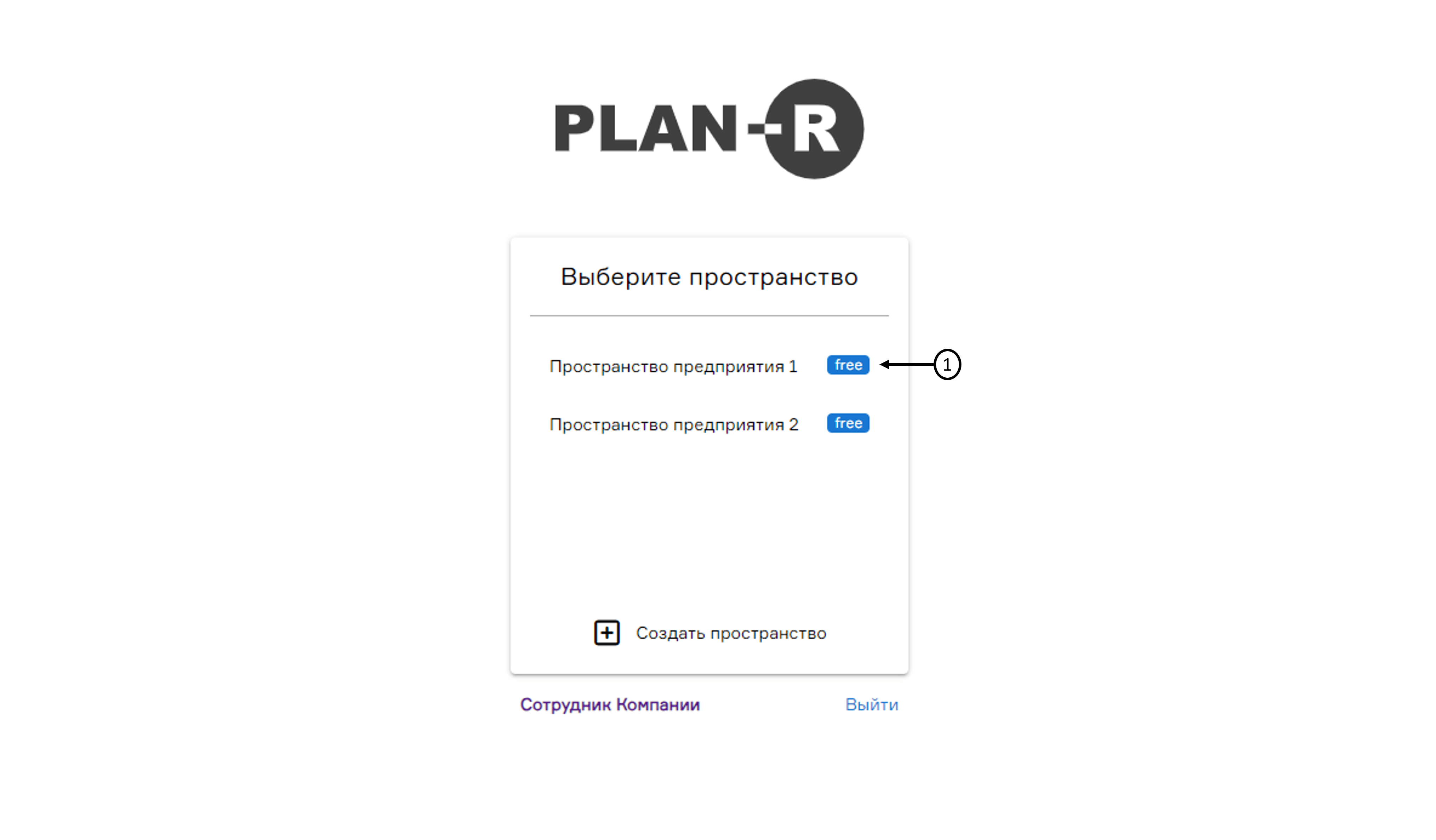 Выбор пространства
Выбор пространства
Для добавления тестовых данных в созданное пространство на панели навигации необходимо нажать на кнопку «Профиль пользователя» (1) и в открывшемся окне выбрать пункт «Добавить тестовые данные» (2).
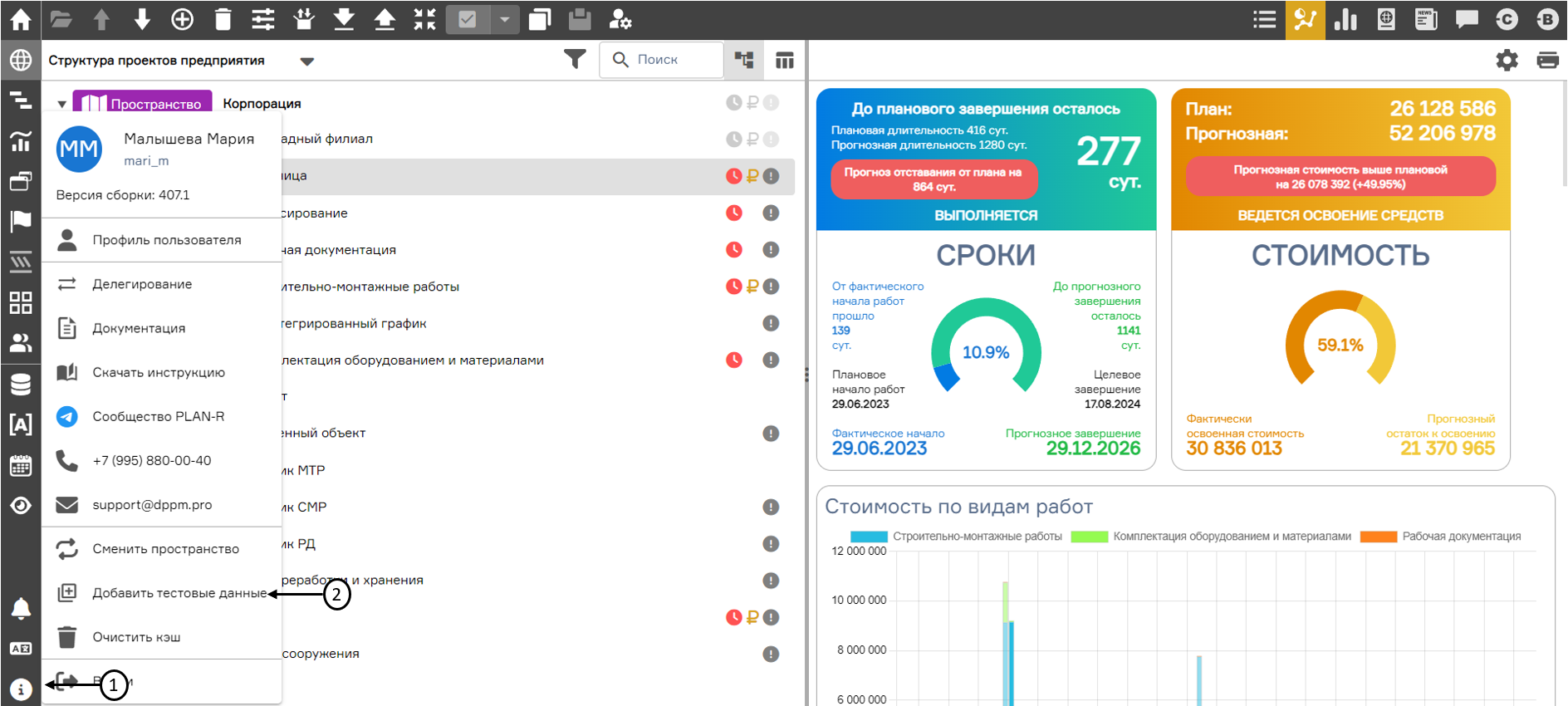 Добавление тестовых данных
Добавление тестовых данных
Для создания нового пространства или смены текущего, необходимо нажать на кнопку «Информация» (1) на панели навигации, затем «Сменить пространство» (2). Откроется окно «Выберите пространство».
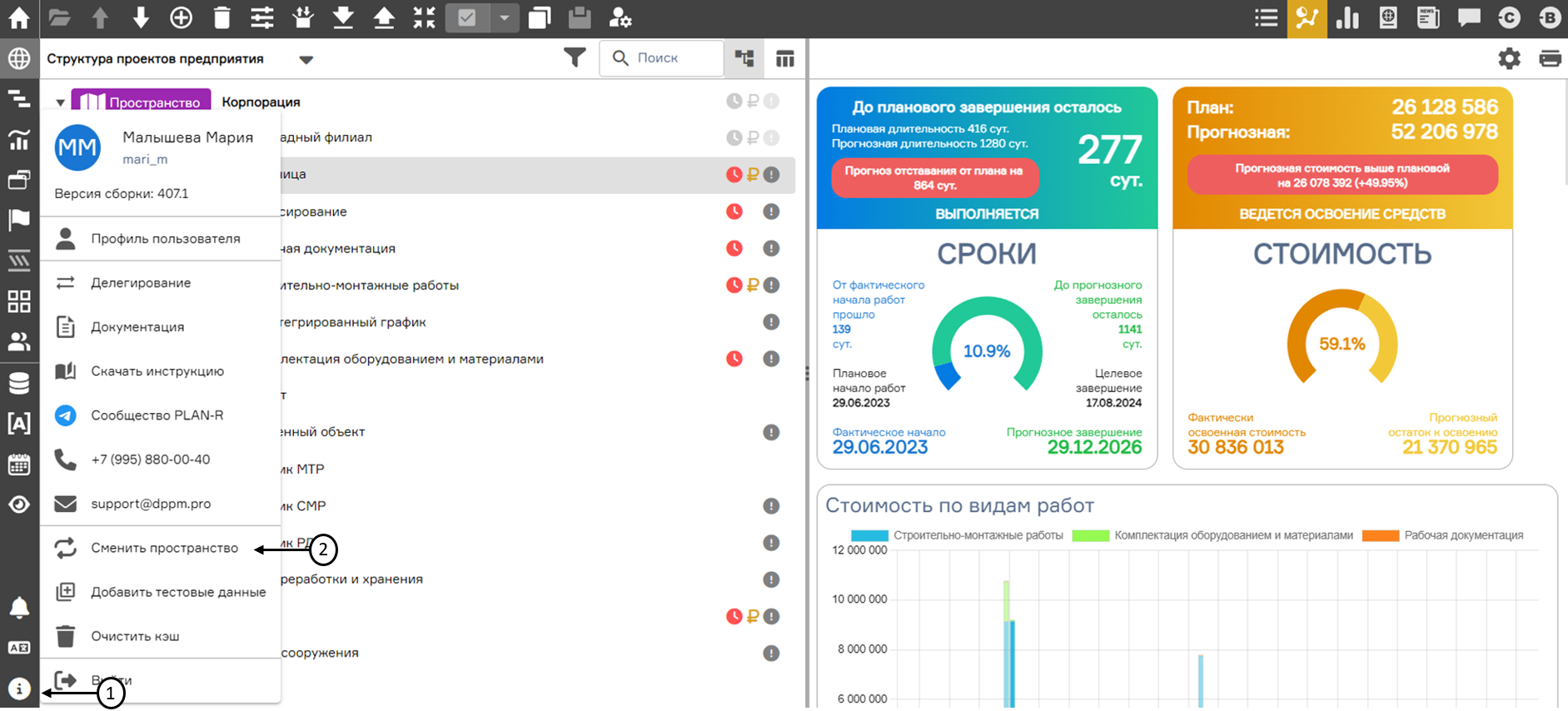 Смена пространства
Смена пространства
Вход в Систему
Для входа по ранее зарегистрированной учетной записи необходимо ввести E-mail (1) и пароль (2) в соответствующие поля формы входа в Систему и нажать «Войти» (3). Для восстановления пароля необходимо нажать «Восстановить пароль» (4).
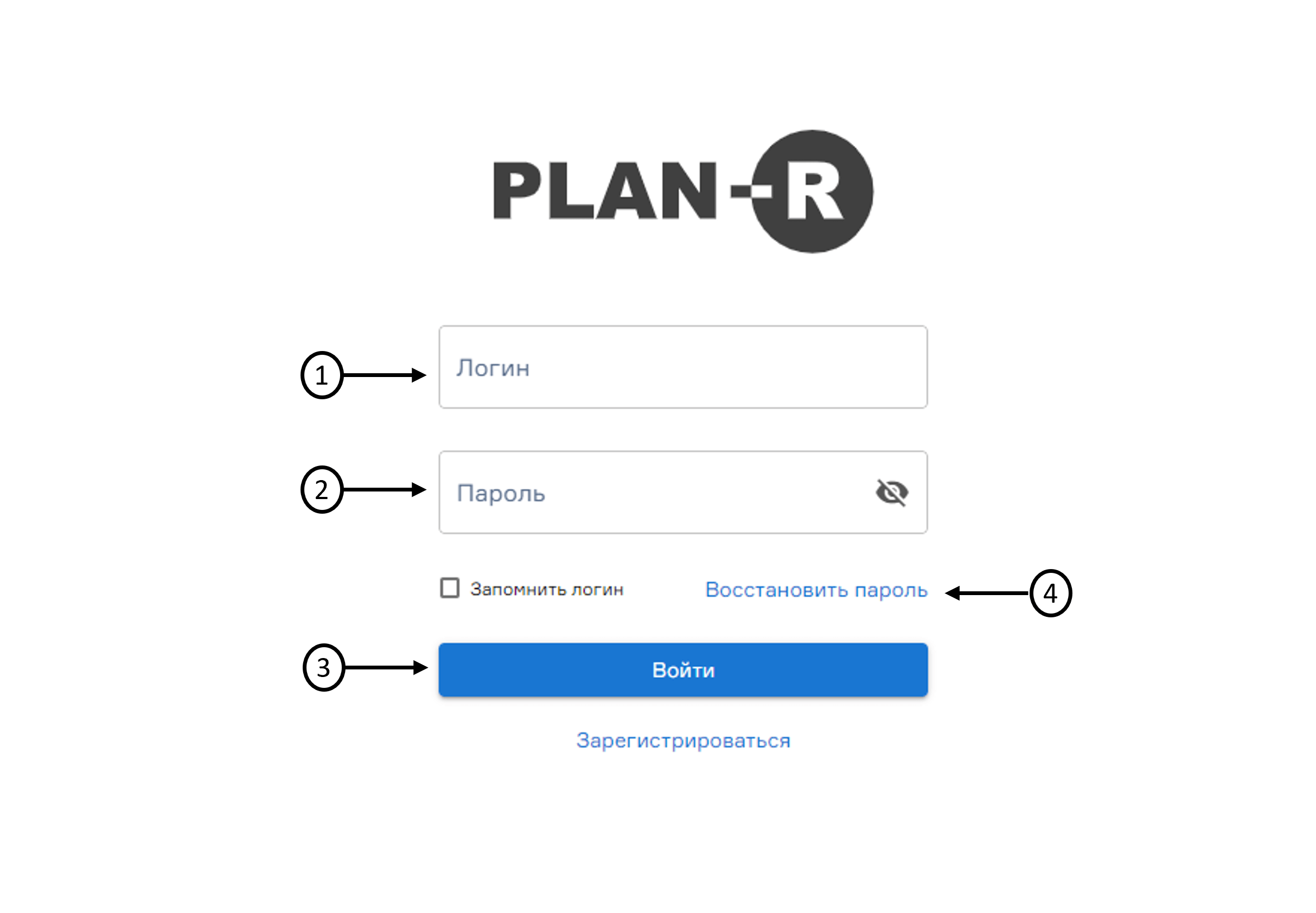
Для восстановления пароля в открывшемся окне необходимо указать логин (1), который был указан при регистрации и нажать на кнопку «Отправить» (2).
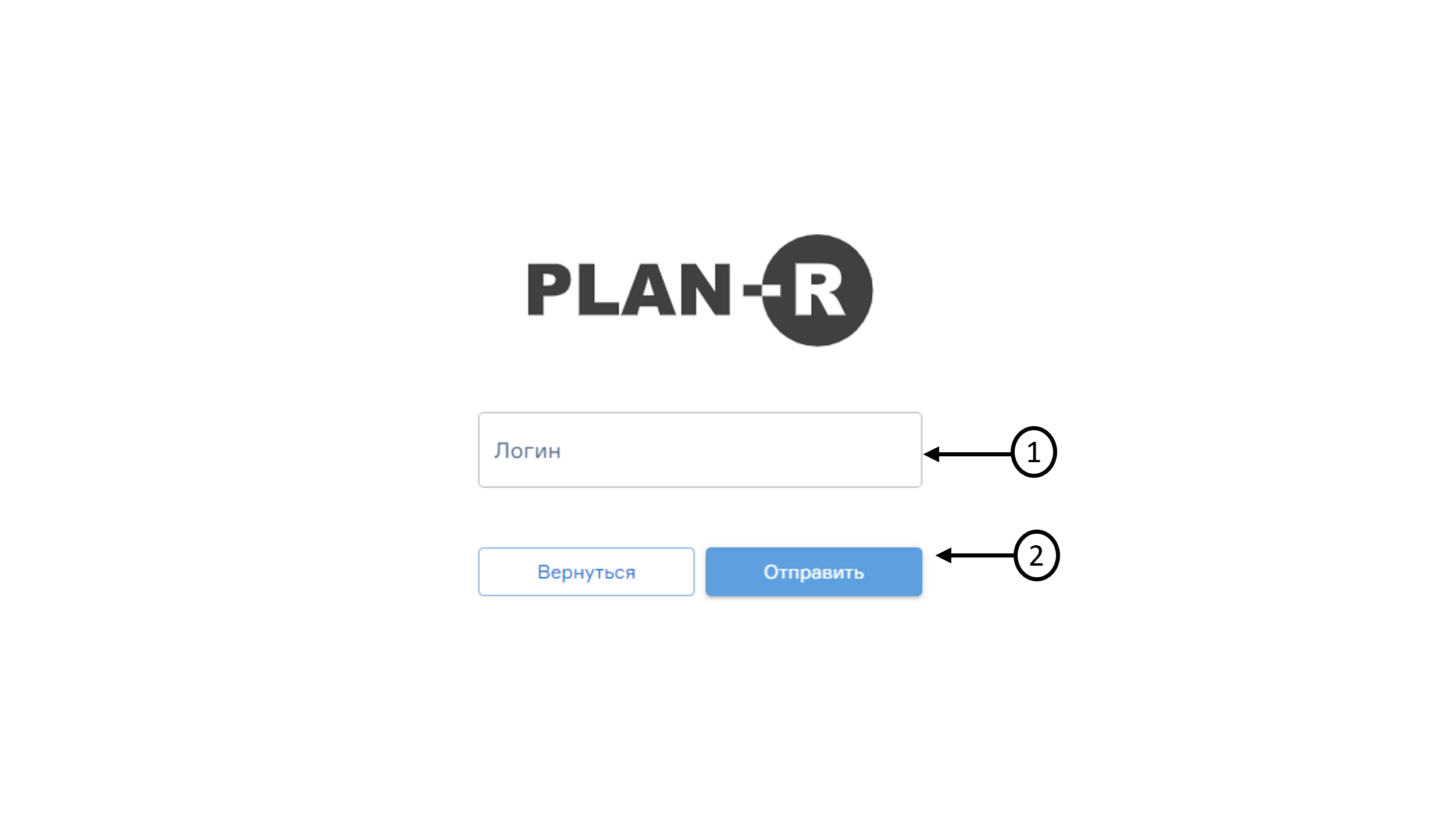 Восстановление пароля
Восстановление пароля
Затем необходимо ввести ответ (3) на секретный вопрос и ввести новый пароль (4). В поле «Подтвердите пароль» (5) ввести новый пароль еще раз и нажать на кнопку «Подтвердить» (6).
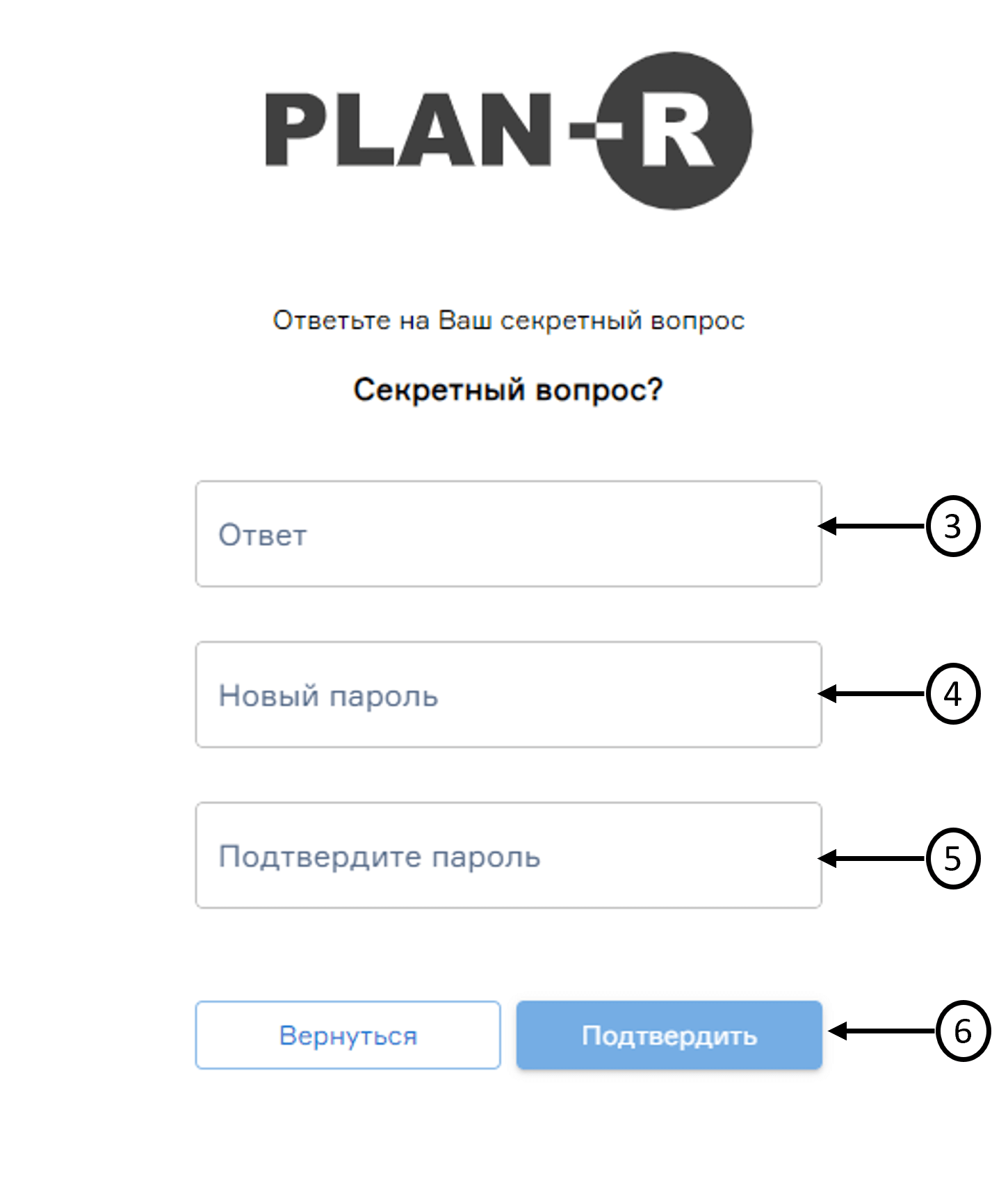 Сброс пароля
Сброс пароля
Смена языкового пакета
Система предоставляет возможность переключения языковых пакетов. По умолчанию в Системе используется русский языковой пакет интерфейса. Для переключения языкового пакета на английский необходимо нажать на кнопку «Язык» (1) на панели навигации и выбрать требуемый языковой пакет. По отдельному запросу в Систему могут быть добавлены дополнительные языковые пакеты.
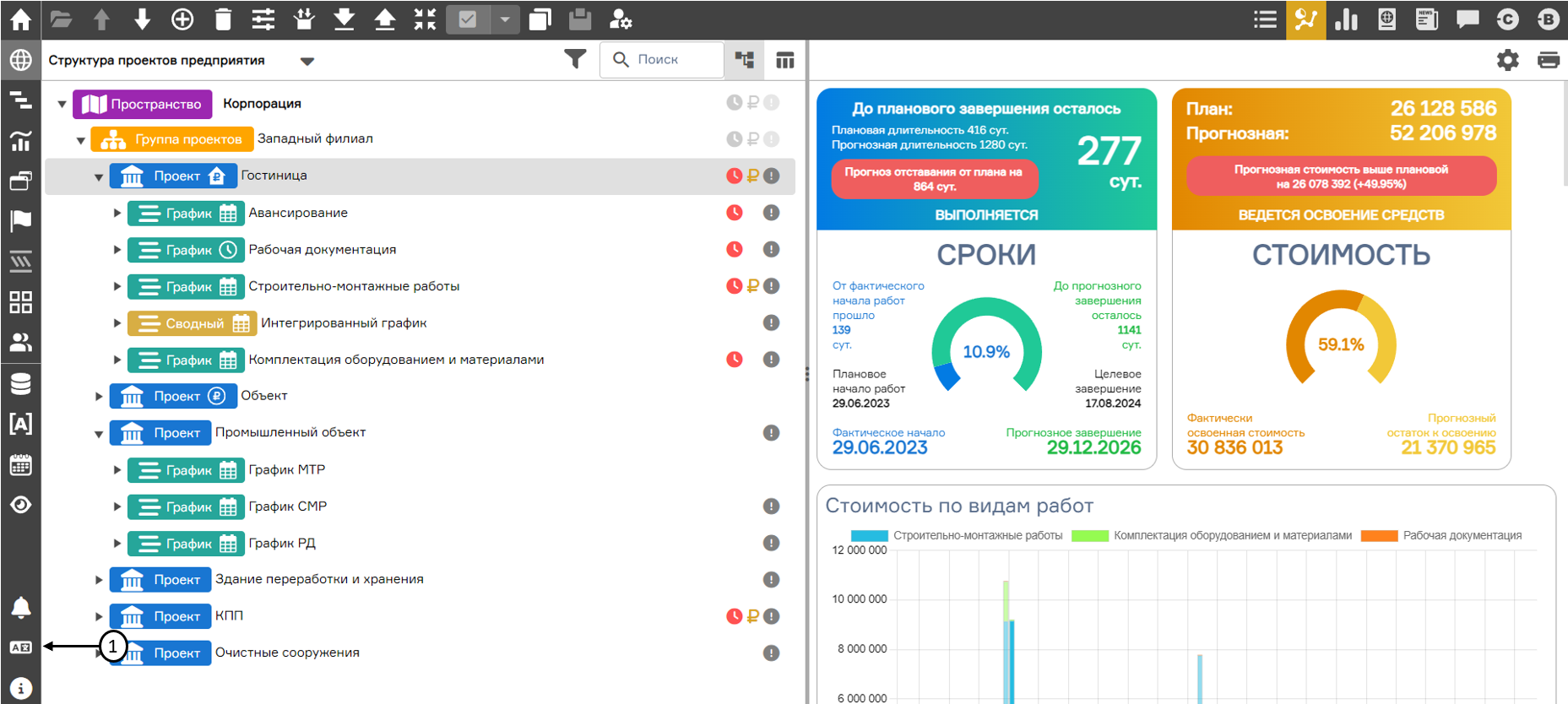 Смена языкового пакета интерфейса Системы
Смена языкового пакета интерфейса Системы
Смена пароля
Для смены пароля необходимо перейти в раздел «Информация» (1), затем перейти в профиль пользователя (2) и выбрать вкладку «Смена пароля» (3). Указать старый, новый пароль и подтвердить пароль (4). Для применения изменений необходимо нажать на кнопку «Сохранить» (5).
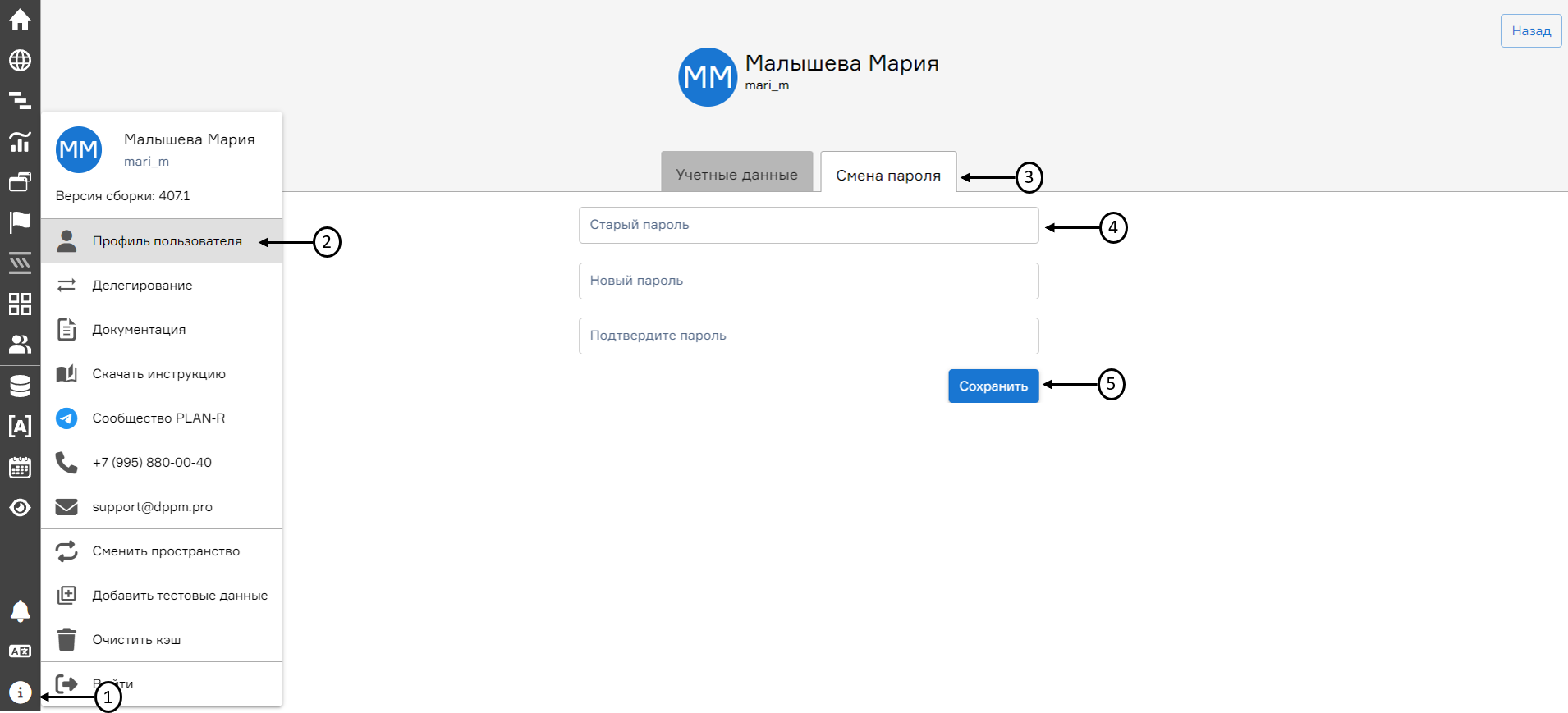 Смена пароля
Смена пароля
Выход из учетной записи
Для выхода из учетной записи, на любой из экранных форм Системы необходимо нажать на кнопку «Выйти» (1) в окне «Профиль пользователя» на панели навигации.
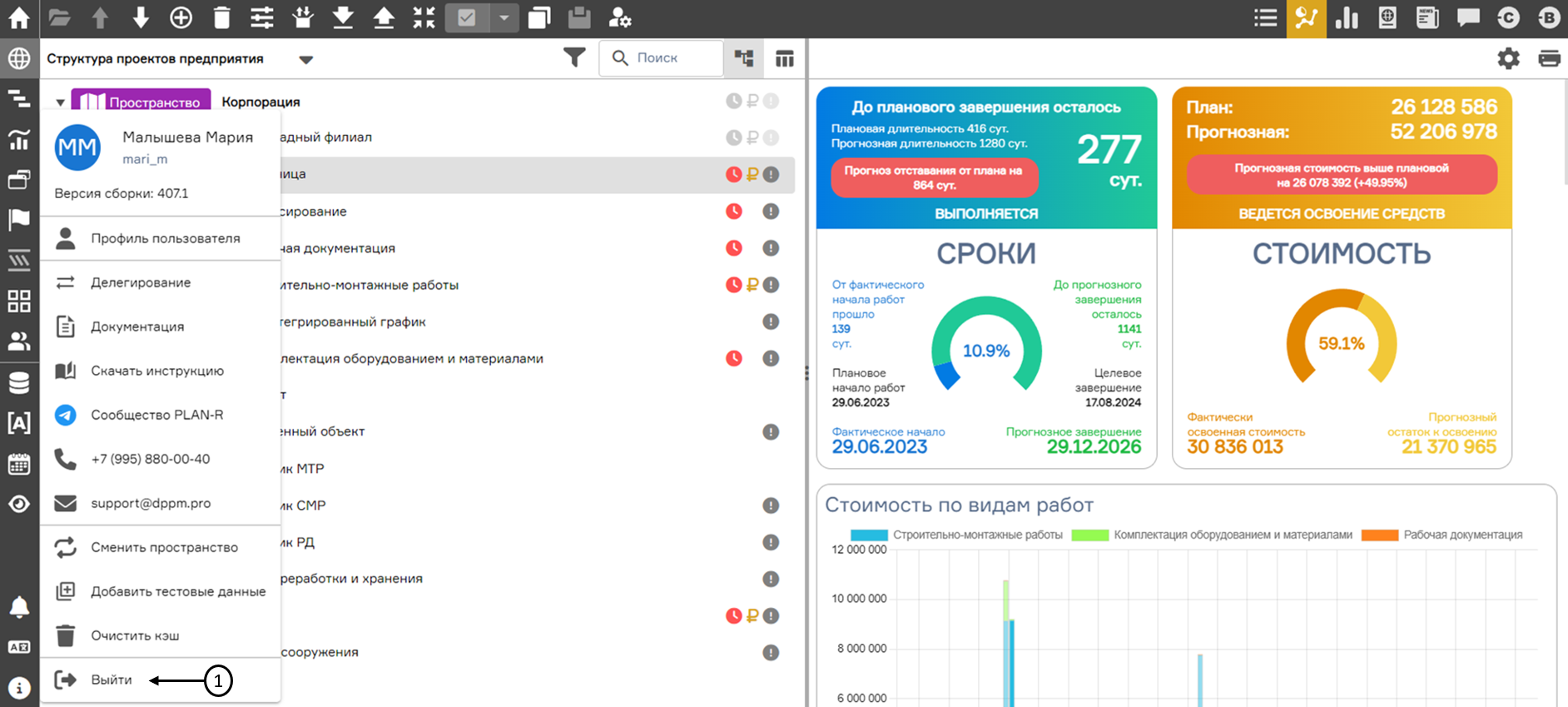 Выход из учетной записи
Выход из учетной записи